
乗り物(自作:回転イス)
前回まではテンプレートを利用した乗り物を作ってきましたが、今回作るのは完全に自作です。とはいっても公式ガイドに載っているものに少々手を加えて作ったものです。
今回作るのは回転するイスです!
こんなところに使ってます!


イスに座って左右にキーを入力すると回転します。
回転イスの作り方
まずは座れるイスを用意してください。作り方は公式ガイドを参照してください。
イスが用意できたら次のコンポーネントを追加します。
Steer Item Trigger 乗っているアイテムに「操作する」機能を追加し、操作されたことを通知するトリガーです。
Set Velocity Character Item Gimmick Character Itemの速度を設定するギミックです。
Set Angular Velocity Character Item Gimmick Character Itemの角速度を設定するギミックです。
Rigidbody ゲームオブジェクト を物理特性によって制御する事ができるようになります。
これらを追加すると自動的に以下のコンポーネントも追加されます。
Character Item Character Controllerコンポーネントによって移動するアイテムを作ることができます。
Character Controller 主に Rigidbody による物理特性を使用しない、1 人称や 3 人称のプレイヤー制御に使用されます。
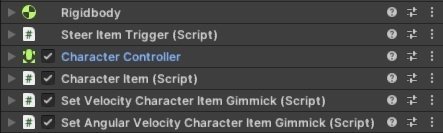
コンポーネントの設定をしていきます。
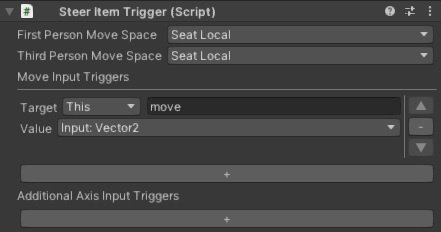
Steer Item Triggerの設定
Move Input Triggersの+を押して設定を開きます。
TargetはThis、その横にある黒い枠にはmoveと入力します。
ValueはInput:Vector2です。
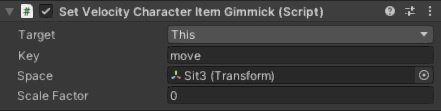
Set Velocity Character Gimmickの設定
TargetはThis、Keyはmove
Spaceにはイスのオブジェクトをドラッグ&ドロップしてください。
Scale Factorは0です。

Set Angular Velocity Character Item Gimmickの設定
TargetはThis、Keyはmove.x
Parameter TypeはFloat、Scale Factorは1です。
イスの回転速度を変更したい場合はScale Factorの数値を変えてください。
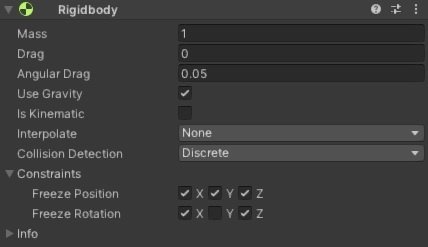
Rigidbodyの設定
ConstraintsのFreeze Rotation Y以外の5つにチェックを入れてください。
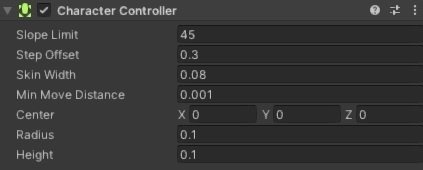
Character Controllerの設定
Radiusを0.1にしてください。
Character Itemにはオブジェクトとは別のコライダーがあります。
その設定はここで行います。
Centerはコライダーの中心位置、Radiusは半径、Heightは高さです。
乗り物の動きに干渉しないように設定していきましょう。
今回はイスにしているCubeよりも小さくなるように設定しました。
今回のギミックをざっくり説明
前後に動く速度を0に設定し、回転のみ動くようにしました。
Rigidbodyによってイスの位置を固定し、XとZ軸の回転はしないようにしました。
これでできました!座った状態で回転のみ動きます!

イスもただ座るだけでなく、動きがあると楽しいですね!
置き方次第でいろいろな場面に使えそうです。
自由な発想で自分の世界を表現してみましょう!
<<前の記事
乗り物(テンプレートを利用:ヘリコプター)
次の記事>>
乗り物(自作:ホバーボード)
この記事が気に入ったらサポートをしてみませんか?
